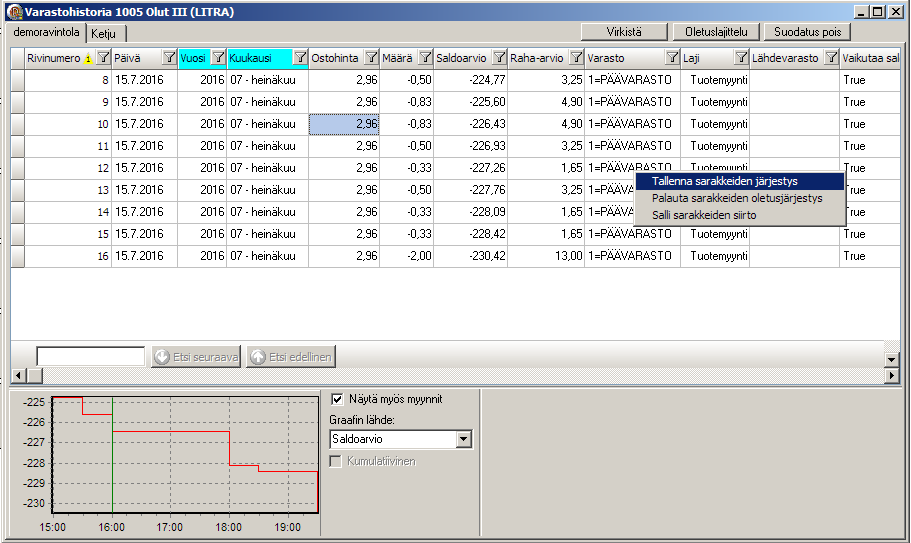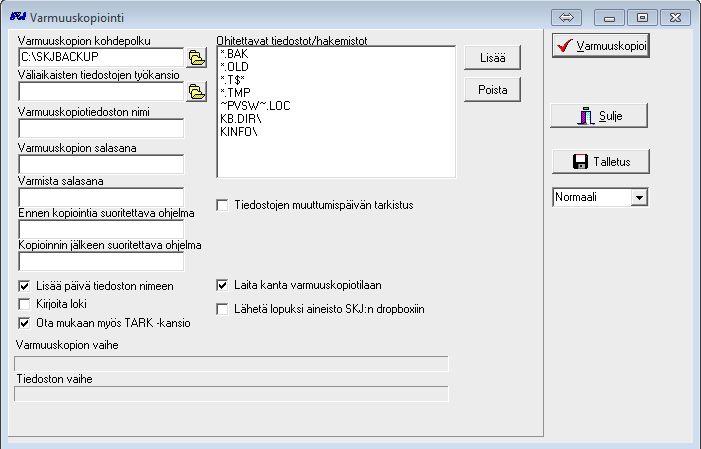Varastonhallinta
| Sisällysluettelo |
|---|
Varastonhallinnan perustarkoitus on pitää kassajärjestelmän saldo yhteneväisenä myymälän/varaston fyysisen ja todellisen saldon kesken.
Varastonhallinnan paikkaansapitävyyden edellytys on varastokirjausten täsmällisyys; kun tuote lähtee varastosta, tulee järjestelmän
tietää se.
Myynnin kautta tapahtuva varastosta poistuminen hoituu 'automaattisesti' myymällä tuote kassalla/myyntitilauksella. Muut varastotoiminteet kirjataan niille tehdyillä toiminnoilla.
Inventointi
Inventaariosta on erillinen ohje: Inventaario-ohje.
Kuormantulo
Kuormantulo -toimintoa käytetään, kun varastoon saapuu tavaraa tai tavaraa palautuu suoraan toimittajalle.
Kuormantulo-toiminto löytyy WinSKJ:n päävalikosta, 'Kuorman tulo' painikkeesta:
Paina Kuorman tulo
- Syötä kuormakirjauksen perustiedot:
- Valitse oikea varasto (ehdottaa oletusvarastoa).
- Valitse tavaran varastoontulopäivä.
- Valitse tavarantoimittaja (jos toimittajaa ei löydy, perusta toimittaja).
- Syötä mahdollinen kuormakirjan numero (numero tallettuu esim raportoitavaksi).
- Syötä kuorman kustannukset (rahtikulut).
##Vahvista tiedot painamalla OK.
- Syötä kuormassa tulleet tuotteet.
- Kirjausrivi on oletuksena positiivinen, eli varastoa lisäävä. Jos halutaan tehdä tavaran palautus, F8 -näppäimellä rivi muuttuu palautusriviksi. Palautusrivi näkyy punaisella.
- Syötä tuote joko viivakoodilla/toimittajakoodilla syöttäen tai Tuoteselaus -toiminnolla hakien.
- Syötä tavaran määrä.
- Syötä tavaran sisäänostohinta (mikäli muuttunut).
- Voit vaihtaa myös rivillä tuotteen ulosmyyntihinnan, jos se on tarpeen.
- Siirry seuraavalle riville (Enter) ja syötä seuraava tuote.
- Mikäli haluat keskeyttää kuormantulon kirjauksen, voit tallentaa työlistan klikkaamalla rivien päällä hiiren oikean puoleisella napilla ja valitsemalla 'Tallenna työlista' ja jatkaa sitä myöhemmin. Palatessa uudelleen Kuormantuloon, antaa ohjelma ilmoituksen 'Työlista ladattu' ja voit jatkaa saapuneiden kirjausta.
#Vahvista kirjaus painamalla Kirjaa ja hyväksy kirjaus. - Ohjelma tulostaa kuormakirjatositteen mikäli varastokirjausraportin tulostus on päällä.
- Kuorman kirjaus valmis!
- Mikäli teet kirjauksessa virheen, voit oikaista sen tekemällä kyseisille riveille negatiiviset kirjaukset ts. määrä on miinusmerkkinen.
Hävikki
Hävikin kirjaus tehdään silloin, kun tavara poistuu varastosta jotenkin muuten kuin myymällä/palautumalla toimittajalle.
Hävikkilajeja on kolme, ja niistä jokainen on määriteltävissä erikseen. Hävikkilajit määritellään WinSKJ -> Tiedosto -> Asetukset -> Inventointi/varastokirjanpito. Hävikit voidaan nimetä kuvaaviksi (esim 'Hajonneet','Pilaantuneet','Oma käyttö'). Hävikki voi olla joko saldoon vaikuttavaa tai hävikkiä, joka ei vähennä saldoa, mutta kirjaantuu raportoitavaksi.
Hävikki kirjataan seuraavasti:
#Valitse Hävikki-toiminto WinSKJ -päävalikosta.
- Syötä hävikkikirjauksen perustiedot.
- Valitse hävikin päivämäärä.
- Valitse hävikin varasto.
- Valitse hävikin laji.
- Syötä hävikkiin kirjattavat tuotteet.
- Syötä tuotteen numero.
- Syötä hävikkimäärä.
- Syötä tuotekohtainen hävikkiselitys.
- Syötä seuraava tuote.
#Vahvista kirjaus painamalla Kirjaa ja hyväksy kirjaus.
- Ohjelma tulostaa hävikkitositteen mikäli varastokirjausraportin tulostus on päällä.
Mikäli tuote on resepti/paketti, ohjelma käy vähentämässä varastosaldot komponenteilta.
Huomioitavaa ravintolaympäristössä. Hävikki kirjataan myyntiyksikköinä eli jos Koskenkorva on vain yhdellä tuotteella (annoskoko 4cl) ja esim. puolet 50 cl pullosta tuhoutuu, kirjataan hävikkiin 25cl/4cl eli 6,25 annosta.
Varastosiirto
Varastosiirrolla tarkoitetaan tilannetta, kun tavara siirtyy varastosta toiseen, yrityksen sisällä. Varastosiirto on lisämoduli, ja mikäli varastosiirto-toimintoa ei näy WinSKJ:ssä ei lisämodulia ole kytketty lisenssiin.
Varastosiirto myymälän sisällä
Varastosiirto myymälän sisällä (samassa toimipaikassa) tehdään seuraavasti:
#Valitse WinSKJ -> Varastosiirto.
- Syötä varastosiirron perustiedot.
- Syötä varastosiirron päivämäärä.
- Syötä lähde- ja kohdevarasto.
- Syötä mahdollinen selite.
- Syötä tuotteet taulukkoon määrineen.
#Hyväksy kirjaus painamalla Kirjaa. - Ohjelma tulostaa siirtotositteen mikäli varastokirjausraportin tulostus on päällä.
Varastosiirto toiseen myymälään/varastoon
Varastosiirrot on mahdollista siirtää sähköisesti ketjussa toimipaikasta toiseen, ja tällöin siirtokirjauksessa ei tarvitse tehdä kaksinkertaista työtä.
Lähettävä pää toimii kuten toimipaikan sisäisessä siirrossa (kts yllä). Lähetysvaiheessa tavara vähentyy lähtövarastosta.
Seuraavan ketjupäivityksen yhteydessä (yleensä seuraavaksi päiväksi) sähköinen kuormakirja siirtyy vastaanottavaan toimipaikkaan, jolloin siirto voidaan vahvistaa. Vasta siirtokirjauksen jälkeen saldot ovat vastaanottopäässä näkyvissä.
Vastaanottavassa päässä siirto vastaanotetaan seuraavasti:
#Valitse WinSKJ -> Varastosiirto.
#Paina Näytä ketjusiirrot.
##Valitse oikea siirtotapahtuma ja paina OK.
- Tarkista siirtokirjauksen oikeellisuus (oikeat tuotteet/määrät).
#Hyväksy kirjaus painamalla Kirjaa. - Ohjelma tulostaa siirtotositteen mikäli varastokirjausraportin tulostus on päällä.
Muut toiminteet
Varastohistoria
Tuotteen varastohistoria nähdään tuoteylläpidossa 'Varastohistoria' painikkeella. Varastohistoriaan tallentuu kaikki tehdyt varastokirjaukset. Varastokirjauksia ovat tuotteiden ostot varastoon, varastosiirrot varastosta toiseen, hävikin kirjaukset, tuotteiden palautus niiden toimittajalle ja inventaariokirjaukset. Varsinaisten varastokirjausten lisäksi varastohistoriassa näkyy tuotteiden myyntihistoria, mikäli näytä myös myynnit -ruksi on ruksattuna.
Varastohistorian tietoja voidaan suodattaa ja lajitella minkä tahansa sarakkeiden perusteella. Lajittelun ja sen järjestyksen ilmaisee keltainen kolmio sarakkeessa. Lajittelun voi tehdä useamman sarakkeen mukaan klikkaamalla hiiden vasemmalla näppäimellä sarakkeen otsikoita ja pitämällä SHIFT-näppäin pohjassa.
Suodatusta muutetaan klikkaamalla hiiren vasemmalla näppäimellä sarakkeessa näkyvää suppiloikonia. Suodatusta voidaan tehdä niillä arvoilla, joita kyseisessä sarakkeessa on suodatuksen tekohetkellä. Jos suodatus on päällä, niin sarakkeen otsikko vaihtaa väriä. Useampia sarakkeita voidaan suodattaa kerralla. Esimerkkikuvassa on suodatettuna vuoden 2016 heinäkuun varastohistoria.
Oletuslajittelun palauttamiselle, suodatuksen poistolle ja näkymän tietojen virkistykselle on omat painikkeet lomakkeen yläosassa.
Sarakkeiden järjestystä voi muuttaa ja järjestyksen voi tallentaa. Klikkaamalla taulukkoa hiiren oikealla näppäimellä voidaan apuvalikosta sallia tai kieltää sarakkeiden järjestyksen muuttaminen ja tallentaa sarakkeiden järjestys tietokonekohtaisesti.
Vasemmassa alakulmassa on graafi, jossa näkyy kulloinkin suodatetuista riveistä se tieto, joka on valittu graafin lähde -pudotusvalikosta. Graafi noudattaa taulukon arvojen suodatusta ja näyttää vain suodatuksen jälkeen mukana olevat arvot.
Taulukossa on kaksi laskennallista saraketta: saldoarvio ja raha-arvio. Saldoarvio lasketaan tuotteen nykyisestä varastosaldosta taaksepäin historiaan. Se on arvio siitä mitä tuotteen varastosaldo on todennäköisesti ollut kullakin ajan hetkellä siinä varastossa, mikä on mainittu varasto-sarakkeessa. Saldoarvio on esimerkkikuvassa negatiivinen, koska tuotteita ei ole kirjattu sisään ostoina. Näin ollen tuotteiden myynti laskee varastosaldoa varastohistorian näkökulmasta.
Raha-arvio on arvio kunkin rivin taloudellisista vaikutuksista. Ostoriveillä käytetään ostohintaa ja raha-arvio on negatiivinen, koska rahaa on maksettu ulos tuotteita vastaan. Myyntiriveillä käytetään myyntihintaa ja raha-arvio on positiivinen, koska rahaa tulee sisään. Mikäli graafin piirtotapaan vaikuttava kumulatiivinen-ruksi on ruksattu, näytetään rivien vaikutukset graafissa kokonaiskertymänä, jolloin voidaan tarkastella suodatettujen rivien taloudellista vaikutusta samaan tapaan kuin saldoarviota.
Hyllypaikkakäsittely
Tuottelle voidaan määritellä varastopaikkakohtaisesti hyllypaikka/paikkoja. Jotta hyllypaikka kenttää voidaan muokata tarvitse kohtaan "ryhmiä voi muuttaa" laittaa ruksi.
Ei varastoseurantaa
'Ei varastoseurantaa' -ruksin tarkoitus on rajata pois varastotilanne tai varastoarvo -raportilta tuotteita. Myytäessä 'Ei varastoseurantaa' tuotetta järjestelmä ei vähennä kyseisen tuotteen saldoa.
Verkkokaupan käyttäytymiseen 'Ei varastoseurantaa' -ruksilla ei ole merkitystä.
Display-käsittely
Perustetaan displaysta oma tuote. Display tilataan ostotilauksella ja kun display saapuu myymälään, display on varastossa display-tuotteena siihen saakka kunnes tuote viedään myymälään myytäväksi. Myyntiinvientihetkellä display-tuottelle tehdään 1 kpl negatiivinen kuormantulo (display-tuote häviää varastosta) ja displayn sisältämät tuotteet kuormankirjataan myymälän varastoon yksittäisinä tuotteina.
Tätä voidaan helpottaa tulostamalla jo etukäteen tiedossa olevista display-tuotteista esim. hyllynreunaetiketit, jolloin displaytuotteen purkaminen voidaan tehdä kätevästi esim. Piccolinkillä.
Varmuuskopiointi
| Sisällysluettelo |
|---|
Varmuuskopiointi SKJ:n omalla toiminnolla
- Valitse Tiedosto > Varmuuskopiointi.
- Klikkaa ”Varmuuskopioi” –näppäintä.
Tietokantojen koosta riippuen voi varmuuskopionti kestää useita minuutteja. Kun varmuuskopiointi on valmis, ohjelma ilmoittaa siitä. Voit tämän jälkeen sulkea ikkunan.
Mikäli käytössä on V10 tai uudempi versio Pervasivesta, on hyvä käyttää varmuuskopiotilaan asettamista.
Varmuuskopioasetusten selitykset löytyvät kenttävihjeistä (vie hiiri kentän päälle).
Vinkki: Mikäli käytät USB-tikkua tai vastaavaa varmuuskopiointiin, USBDLM-apuohjelma saattaa tulla tarpeeseen.
Virhetilanteet
- Mikäli varmuuskopiointi antaa virheen "taulu: Cannot perform this operation on closed dataset" varmuuskopioitaessa, poista WinSKJ -hakemistosta drm.dll
- Jos kassan nollauksen yhteydessä eräajoon määritetty varmuuskopion ottaminen ja raporttia ei tule tarkasta Taustaohjelmasta → Ylläpito → Maksumuotojen erottelu → Asetukset → Automaattinen tulostus
- Case levytila loppuu
Varmuuskopioiminen kolmannen osapuolen ohjelmistoilla
Mikäli varmuuskopiointi suoritetaan muulla ohjelmistolla kuin SKJ:n omalla toiminnolla, pitää huomioida muutama asia:
- Tietokanta tulee saattaa varmuuskopiotilaan ennen varmuuskopioinnin aloitusta ja taas ko tila tulee poistaa varmuuskopioinnin jälkeen
- Varmuuskopiooon on hyvä sisällyttää tietokanta alihakemistoineen. Tietokantahakemiston sijainnin näkee WinSKJ -> Tiedosto -> Asetukset (polku näytön alaosassa).
Järkevää on myös varmuuskopioida ohjelmatiedostot (WinSKJ-hakemisto) sekä mahdolliset muut tarvittavat tiedostot:
- Tuotekuva- ja dokumenttitiedostot, mikäli sijaitsevat muualla kuin tietokantapolun alla
Pervasive (tietokanta) pitää muutoksia käyttömuistissa ja kirjoittaa niitä levylle vain väliajoin. Ennen varmuuskopiointia Pervasive tulee pakottaa kirjoittamaan muutokset levylle tietokantatiedostoihin. Tiedostot ovat myös varattuina (Pervasive v11->) käytön aikana, jolloin varmuuskopiointi ei onnistu ilman varmuuskopiotilaan asettamista.
Voidaan käyttää psql Serveri versiossa voidaan käyttää VSS (Volume Shadow Copy Service) tukevia ohjelmia. Tällöin varmuuskopiotilasta ei tarvitse huolehtia. Työryhmä versiossa tämä ei toimi!
Varmuuskopiointitilan asettaminen
Työkaluna käytetään butil.exe -työkalua:
- -startbu c:\winskj\files\tiedosto.dat
- asettaa varmuuskopiotilan tiedostolle c:\winskj\files\tiedosto.dat
- -endbu c:\winskj\files\tiedosto.dat
- poistaa varmuuskopiotilan tiedostolta c:\winskj\files\tiedosto.dat
Sama toimenpide tulee tehdä kaikille tietokantatiedostoille. Tässä voidaan käyttää valmiita komentojonoja:
- skjstartbu.cmd tietokantahakemisto
- Esimerkiksi: skjstartbu C:\winskj\files
- skjendbu.cmd tietokantahakemisto
- Esimerkiksi: skjendbu C:\winskj\files
Varmuuskopiotilasta palautuminen
Mikäli winskj:n varmuuskopiotila on jäänyt päälle voidaan kokeilla seuravaa. /A parametri pakottaa varmuuskopitilasta paluun. Toiminto saattaa kestää tovin
for %i in (c:\winskj\files\*.*) do butil -endbu /A %i
Mikäli varmuuskopio tila ei tunnu poistuvan otetaan (perustuu kokemukseen actian PSQL 13.10 työryhmällä)
1) otetaan "sisältöbackup" eli ladataan kaikki tietueet peräkkäistiedostoon. Tämä pitää tehdä ennen moottorin uudelleen käynnistystä.
cd \winskj md txtbu cd files for %i in (*.dat *.mkd) do butil -save %i ..\txtbu\%i.txt
2) restartataan tietokantamoottori.
3) lopetetaan backuptila ym -endbu komenolla. Isommissa voi mennä hetki (saattaa tapahtua taustalla)
4) katsotaan mitä *.^^^ tiedostoja jäi.
5) käydään availemassa niitä pcc:llä. (zencc 14.*) havaitsin että joillekin tauluille piti ehkä kahalta kaikki tietueet läpi (select sum(summa) from tuotemyy tms ) ja sitten sulkea pcc välilehti.
Jos joudutaan turvautumaan ylläluotuun sisältöbackuppiin niin tässä esimerkissä varsaldo.dat korjataan, kun ollaan c:\winskj\files -hakemistossa oltaessa.
- cloonaa tiedosto butil -clone varsaldo.uusi varsaldo.dat
- poista tiedostot esim del varsaldo.dat ja del varsaldo.^^^
- ren varsaldo.uusi varsaldo.dat
- lataa backupista butil -load ..\txtbu\varsaldo.dat.txt varsaldo.dat